advertisement
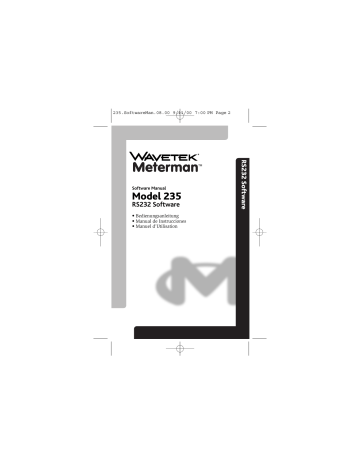
235.SoftwareMan.08.00 9/11/00 7:00 PM Page 2
Software Manual
Model 235
RS232 Software
• Bedienungsanleitung
• Manual de Instrucciones
• Manuel d’Utilisation
¤
TM
235.SoftwareMan.08.00 9/11/00 7:00 PM Page 3
235.SoftwareMan.08.00 9/11/00 7:00 PM Page 1
Model 235 Software Introduction
The software support package is designed to give you full flexibility in combining the power of your PC with the precision electronics measuring of your Model 235
DMM. The results of combining these two tools gives you the capability of displaying, recording, saving and printing in a variety of formats any measurement parameter being performed by the DMM. In addition, the PC software can be set up to monitor a measurement during specific time frames, alert you when and if a measurement goes outside specified limits and record all the results for transmission to remote locations, archiving or analysis at a later date.
Please note that the computer, to which the meter is attached, generates the time and date used for the 235 multimeter monitor display and stored data. For Year
2000 compliance issues, please check with your computer manufacturer.
PC and Windows
TM
Minimum Operating Requirements
PC:
IBM type platform with 486 or better processor.
8MBytes of free hard disk space
RAM at least 2MB
One available serial port
Operating System:
MS Windows versions WIN95 or WIN98
Installing Model 235 PC Software
Steps
1) Insert the 235 Software Disk 1 in drive A (B). Close all open applications on the PC
2) For
Window’s 95 or 98
: Press the START, then RUN buttons
3) In the command line type “A:\setup (B:\setup if disk 1 is in the B drive) &
<ENTER>
4) You will be asked a series of questions by the loader routine concerning desired folder and icon placement. You can accept the Wavetek defaults or set your desired path. You will also be prompted when to insert each of the succeeding disks.
5) A message will advise when the load is complete and prompt for a restart.
Restart the computer to activate the 235 PC software package. This application will appear on your list of programs. Continue with Getting Started section for more assistance.
- 1 -
235.SoftwareMan.08.00 9/11/00 7:00 PM Page 2
Getting Started
Model 235 Software is not difficult to use, but like many application that use RS-
232 serial port communications it all goes smoother if you follow some basic steps in the same order when starting. The following steps will guide you through this procedure. The steps are presented twice: First the overview of the procedure in high level steps, Second is the detailed steps presentation and all sub-steps to get started. If this is the first time you have setup and operated the Model 235
Utility software or you are encountering difficulties we recommend reading the detailed steps to avoid omitting anything in the procedure. After that the Quick
Steps will serve as a handy reminder.
Quick Steps:
1) Connect the Model 235 to the PC COM Port, Select the test parameter and range, connect the test leads to the circuit to obtain desired LCD reading and press the RS232 menu button.
2) At the PC, open the Model 235 Utility and use the Set Up then
“Communications” command to initiate the COM port communications.
3) Note the PC monitor screen and Model 235’s LCD reading agree and select desired monitoring, recording, storing or printing feature.
Once started. the Model 235 selector switch and test leads can be changed to measure any parameter and the PC will shift to that parameter and range.
Detailed Steps:
1) Connect the Model 235 DMM to the PC using the optically isolated serial cable provided. Not all serial cables are alike in wiring and pin out, so we recommend using only the supplied cable with p/n 1000-1495-01.
2) At the Model 235, rotate the range switch to the desired parameter and range for the measurement. Some functions are autoranging while others require a range selection or AC/DC selection. See the General Instructions for complete details on each function and precautions.
3) Connect the test leads to the circuit/component to be tested and note LCD reading. Make any range or connection adjustments necessary to obtain the best reading and resolution.
4) Press the RS232 menu button to activate the serial port output. For extended recording periods, the Auto Power Off feature may be disabled. See Auto
Power Off section on page 26 of Operator’s Manual.
5) At the PC, open the Model 235 Software by double-clicking on the icon in the
Wavetek directory, Meteman directory, or file folder.
- 2 -
235.SoftwareMan.08.00 9/11/00 7:00 PM Page 3
6) When open, select the Set Up menu then “Communications” command to open the serial port setup sub-window and to initialize the serial port.
7) Make the following selections in the serial port sub-window:
COM Port
- Select the COM port (1 or 2) at which serial port the meter’s serial cable is physically connected. If an error message is received that the
“Selected Serial Port is currently in use” select another port. This may require changing the serial cable connection at the PC to match your change. If no serial port is available, you may have to disconnect a serial device (i.e. mouse or printer), disable its software and re-boot the PC to make a serial port available.
Baud Rate
- 2400. The Model 235 uses a fixed output rate which can not be changed
Data Bits
- 7
Start/Stop Bits
- 1
Parity
- None or Odd
1)
Flow Control
- Hardware
1)
Gateway 2000 and Compac Laptop Computers require the Parity setting to be Odd.
When selections are completed, Press <ENTER> or click on OK. The screen will return to the Model 235 Software’s main screen and the reading in the digital readout box should match the Model 235’s LCD reading. Additionally, the
Bargraph under the digit readout should be changing with any shift in the readings. If the reading in the LCD and screen’s digital readout do NOT match, stop here and correct the problem by reviewing steps 1-7. A momentary mismatch (less than one second) is acceptable, but any other mismatch or no reading indicates the serial communications path is not operating properly.
If the readings in the PC monitor screen’s digital readout box match the Model
235’s LCD correctly the serial communications is established and you are ready to use any of the features and options.
HELP
The HELP text in the software provides complete detailed instructions for using all the features. If you need assistance with using these commands go to the HELP
Contents and select the specific help subject (i.e. New File, Recording, MAX, MIN, etc.)
Printing Help
To get a full paper text of the HELP files, go to the HELP menu. Select the PRINT
HELP button. It will give you an option to print the page you are on, the entire section you are in, or the entire HELP file.
- 3 -
235.SoftwareMan.08.00 9/11/00 7:00 PM Page 4
in U.S.A.
Wavetek Meterman
Tel: 1-877-596-2680
Fax: 425-446-6390
in Canada
Wavetek Meterman
Tel: (905) 890-7600
Fax: (905) 890-6866
in Europe
Wavetek Meterman
Tel: int + 44-1603-404824
Fax: int + 44-1603-482409
Deusch: Modell 235 Software Anleitung
Die Modell 235 Software erlaubt es Ihnen die Genauigkeit Ihres Multimeters mit der
Rechnungskraft Ihres PCs zu kombinieren. Damit können Sie Meßwerte auf beliebige
Weise anzeigen, speichern, drucken und auswerten. Mit dem PC können Sie eine
Messung über einen längeren Zeitraum überwachen, ein Warnsignal abgeben wenn der
Meßwert einen Grenzwert überschreitet, und Meßwerte speichern zur Fernübertragung,
Archivierung und späteren Analyse.
Bitte beachten Sie daß Zeit und Datum Angaben des 235 Multimeters (für Anzeige und
Speicherung) vom PC stammen, an welches das Multimeter angeschlossen ist. Bitte prüfen Sie die Jahr 2000 Kompatibilität mit Ihrem PC Hersteller.
PC und Windows TM Minimale Ausrüstung
PC:
Typ IBM Platform mit 486 Prozessor oder höher
8MB freie Speicherkapazität
Mindestens 2MB RAM
Eine freie serielle Schnittstelle
Betriebssysteem:
MS Windows Version WIN95 oder WIN98
Installierung der Modell 235 PC Software
Vorgang
1) 235 Software Diskette 1 in Drive A (B) einführen. Alle Anwendungsprogramme des
PCs stoppen.
2) Für
Windows 95 oder 98
: START, dann RUN Knöpfe klicken.
3) Folgende Kommandolinie eingeben “A:\setup (B:\setup falls Diskette im B Drive ist)
& <ENTER>
4) Fragen betreffend Folder und Ikone beantworten. Sie können vorgegebene Daten bestätigen oder einen eigenen Pfad eingeben. Sie werden zur Einführung der verschiedenen Disketten geprompt.
5) Sie werden auf das Ende des Ladevorganges hingewiesen und zum neu Starten des
PCs geprompt. PC zur Aktivierung der 235 Software neu starten. Das Programm erscheint in Ihrer Programmliste.
- 4 -
235.SoftwareMan.08.00 9/11/00 7:00 PM Page 5
Anwendung
Die Modell 235 Software ist nicht schwierig zu erlernen. Wie immer mit RS-232
Kommunikation über serielle Schnittstelle ist es am einfachsten wenn man methodisch und schrittweise vorgeht. Im volgenden ist der Vorgang zweimal beschrieben – zuerst eine Übersicht und dann die Einzelheiten. Bei der ersten Anwendung der Software empfehlen wir beide Beschreibungen durchzunehmen. Später genügt die Übersicht als
Gedächtnisstütze.
Übersicht:
1) Modell 235 mit der PC COM Schnittstelle vebinden; Parameter und Bereich wählen;
Meßkabel mit Schaltkreis verbinden um LCD Ablesung zu erhalten; RS232 Taste drücken.
2) Am PC, Modell 235 Software starten, dann “Set Up” und “Communications” klikken um COM Port Datenübertragung zu initialisieren.
3) Prüfen ob die Anzeigen auf dem PC Schirm und dem LCD des Modells 235
übereinstimmen und Überwachen (Monitoring), Schreiben (Recording), Speichern
(Storing) oder Drucken (Printing) wählen.
Einmal begonnen, können am Modell 235 andere Meßfunktionen gewählt werden. Der
PC nimmt automatisch die neue Meßfunktion und Bereich über.
Einzelheiten:
1) Das Modell 235 Multimeter mittels mitgeliefertem opto-isoliertem seriellem Kabel mit dem PC verbinden. Da nicht alle serielle Kabel qua Verdrahtung gleich sind, soll nur das mitgelieferte Kabel p/n 1000-1495-01.
2) Am Modell 235 den Funktionsschalter auf die für die Messung gewünschte Funktion und den gewünschten Bereich stellen. Verschiedene Funktionen haben automatische
Bereichswahl – andere erfordern eine manuelle Bereichswahl und/oder AC/DC Wahl.
Siehe allgemeine Anleitung für eine komplette Beschreibung aller Funktionen und
Vorsichtsmaßnahmen.
3) Meßkabel mit dem Meßkreis oder Testobjekt verbinden und LCD Anzeige notieren.
Eventuell einen anderen Bereich wählen der eine Bessere Auflösung gibt.
4) RS232 Menütaste drücken um die Datenübertragung über den seriellen Ausgang zu aktivieren. Für längere Meßperioden die automatische Abschaltung desaktivieren.
Siehe allgemeine Anleitung, Seite 26.
5) Am PC, die Modell 235 Software starten mit doppeltem Klick auf das Ikon im
Wavetek Directory, Meterman Directory, order File Folder.
6) Sobald das Programm gestartet ist, das “Set Up” Menü und dann das
“Communications” Kommando anklikken um das Einstellfenster der seriellen
Schnittstelle zu öffnen und die serielle Schnittstelle zu aktivieren.
7) Im Einstellfenster der seriellen Schnittstelle, folgende Entscheidungen treffen:
- 5 -
235.SoftwareMan.08.00 9/11/00 7:00 PM Page 6
COM Port
- COM Port wählen (1 oder 2) an welchem das serielle Kabel des
Multimeters angeschlossen ist. Bei Fehlermeldung, daß die gewählte
Schnittstelle nicht frei ist, einen anderen COM Port eingeben. Vielleicht müssen
Sie das serielle Kabel umstecken um mit der eingegebenen Wahl übereinzustimmen. Falls keine serielle Schnittstelle frei ist, müssen Sie eventuell ein serielles Gerät (Maus oder Drucker) entfernen, die betreffende Treibersoftware desaktivieren und den PC neu starten um die serielle Schnittstelle freizugeben.
Baud Rate
- 2400. Das Modell 235 verwendet eine fest eingestellte Schnellheit die nicht geändert werden kann.
Data Bits
- 7
Start/Stop Bits
- 1
Parity
- None oder Odd
1)
Flow Control
- Hardware
1)
Bei Gateway 2000 und Compac Laptop PCs muß die Parität auf Odd eingestellt werden.
Nach Abschluß dieser Eingaben <ENTER> drücken oder OK klicken. Der PC Schirm kehrt zum Hauptfenster der Modell 235 Software zurück und die Anzeige im Datenfenster sollte mit der Anzeige des Multimeter LCDs übereinstimmen. Der Bargraf unter der digitalen Anzeige muß der digitalen Anzeige folgen. Ist dies nicht der Fall, Problem beheben durch Einstellpunkte 1 bis 7 erneut zu durchlaufen. Eine zeitliche
Anzeigenverschiebung von einer Sekunde ist akzeptabel – eine ander Nicht-
Übereinstimmung oder keine PC Anzeige deutet darauf hin daß die Datenübertragung
über die serielle Schnittstelle nicht richtig funktioniert.
Falls die PC Anzeige mit der Multimeter Anzeige übereinstimmt, dann ist die serielle
Verbindung in Ordnung und Sie können weiterhin alle Funktionen und Optionen der
Software verwenden.
HILFE – HELP
Der HELP Text in der Software gibt ausführliche Beschreibungen aller Funktionen. Im
HELP Index können Sie das spezifische Thema wählen wozu Sie Hilfe benötigen (z.B.:
Neue File, Speicherung, Max/Min, usw.).
Drucken der HELP File
Vom HELP Index aus können Sie auch den gesammten HELP Text ausdrucken. PRINT
HELP Knopf klicken. Sie können wählen ob Sie nur die angewählte Seite, das ganze
Kapitel oder die vollständige HELP File drucken wollen.
- 6 -
235.SoftwareMan.08.00 9/11/00 7:00 PM Page 7
Für weitere Informationen:
in U.S.A.
Wavetek Meterman
Tel: 1-877-596-2680
Fax: 425-446-6390
in Canada
Wavetek Meterman
Tel: (905) 890-7600
Fax: (905) 890-6866
in Europa
Wavetek Meterman
Tel: int + 44-1603-404824
Fax: int + 44-1603-482409
Español: lntroducción al Soporte Lógico en el Modelo 235
Este soporte lógico está diseñado, para darle la mayor flexibilidad posible y prestarle la posibilidad de conexión entre un PC y las medidas electrónicas realizadas por el
Modelo 235. El resultado de combinar ambas herramientas, le permiten realizar grabaciones, impresiones y registro en una amplia variedad de formatos de todas las posibilidades del medidor. Al mismo tiempo, el soporte lógico para PC puede controlar procesos efectuados durante especificos periodos de tiempo, alertando una medición se sale del rango establecido, grabando el resultado por si es necesario enviarlo a una localización remota, archivándolo para su posterior análisis.
Asegúrese de que el PC al que se conecta el medidor, genera la hora y fecha en el propio multímetro. Para evitar el síndrome “año 2000”, póngase en contacto con su proveedor.
Requerimientos mínimos de PC y Windows.
PC:
Tipo IBM con procesador 486 o superior.
8 Mb de espacio libre en disco.
2 Mb de memoria RAM comi mínimo.
Un puerto serie libre.
Sistema 0perativo:
Windows de Microsoft tipo WIN95 o WIN98
lnstalación del soporte lógico:
Pagos a seguir:
1) Inserte el disco 1 en el driver A (B). Cierre todas las aplicaciones activadas.
2) Para
WIN95 o WIN98
pulse la tecla “Comienzo” y “Ejecutar”.
3) En la línea de comando teclee “A:\setup” (cambie por B si lo está haciendo desde este driver), tecla de retorno.
4) La rutina de carga inicial, le hará una serie de preguntas acerca de donde quiere posicionar la carpeta y el icono correspondiente. Puede aceptar los valores por defecto de Wavetek, Meterman, o elegir los suyos propios. Tambien, se le indicará cuando insertar los discos sucesivos.
5) Aparecerá un mensaje, cuando se haya completado la carga pidíendole que vuelva a arrancar el sistema. Esto debe hacerlo a fin de activar el soporte lógico dei 235 PC, apareciendo la aplicación en su lista de programas ejecutables. Continue con la sección “Getting Started” para recibir mas asistencia..
- 7 -
235.SoftwareMan.08.00 9/11/00 7:00 PM Page 8
“Getting Started”
El modelo 235 no es dificil de usar, pero como en muchas aplicaciones que usan una conexión RS 232 serie las cosas van bien si se siguen una serie de principios básicos cuando se comienze. Los pasos descritos a continuación le van a guiar para conseguirlo. Dichos pasos aparecen en dos ocasiones: La primera es a nivel genérico.
La segunda es a nivel detalle, incluyendo los subniveles necesarios para conseguirlo.
Si es la primera vez que opera la utilidad de programación del modelo 235, o está encontrando dificultades en algún procedimiento, le recomendamos que lea paso a paso en detalle a fin de no omitir detalle alguno, posteriormente los pasos de referencia
( Quick Steps) le servirán como guía rápida de consulta.
“Quick Steps”
1) Conecte el modelo 235 al puerto serie (COM) del PC. Seleccione el parámetro a medir y el rango. Conecte las puntas de prueba al circuito a fin de obtener una lectura y pulse la tecla de menú de la RS 232.
2) En el PC, abra la utilidad del 235 y use “Setup”, luego el comando
“Communications” a fin de iniciar el puerto COM.
3) Verifique que la pantalla del monitor del PC y la del 235 muestran lo mismo, seleccionando a continuación el modo deseado: control, grabación, almacenaje o impresión.
Una vez que haya comenzado el selector en el 235 permite cambiar de modo de forma automática, siguíendole el PC.
Pasos Detallados
1) Conecte el 235 al PC usando el cable óptico suministrado. No utilice otro tipo de cable serie, ya que no podria ser igual la conexión interna del mismo.
2) En el 235 rote y elija el parámetro que desee medir, teniendo en cuenta, que en algunos casos el instrumento tiene autorango o se debe elegir como en el caso de
AC/DC. Vea el apartado de uso general.
3) Conecte las puntas de prueba al circuíto o componente a ser medido y anote el valor mostrado en pantalla. Haga cualquier tipo de ajuste necesario a fin de obtener la mejor resolución y lectura posible.
4) Pulse la tecla de menú en la RS 232 a fin de activar el puerto serie. Cuando sea necesario grabar periodos de tiempo largos, la función “Auto Power OFF’, debe ser desactivada. Vea manual principal, pag. 27.
5) En el PC abra el soporte lógico del 235 mediante un doble clic en el icono del directorio Wavetek, Meterman, o fichero.
6) Cuando esté abierto, seleccione el menú “Setup”, despues “Communications” a fin de abrir el puerto serie e iniciar el propio puerto.
7) Haga las selecciones siguientes en el sub-menú del puerto:
- 8 -
235.SoftwareMan.08.00 9/11/00 7:00 PM Page 9
COM Port
- Seleccione el COM (1 o 2) al cual hemos conectado el cable serie. Si se recibe el mensaje “Selected Serial Port is currently in use” cambiar de puerto.
Esto hará necesario el cambiar fisicamente el propio cable de lugar. En caso de no tener otro puerto serie libre desconecte alguno de los aparatos ya conectados por ejemplo el ratón o la impresora, desconecte este soporte lógico y vuelva a arrancar el sistema.
Baud Rate
(Velocidad de transferencia) - 2400. El 235 usa solamente esta velocidad, no se puede cambiar.
Data Bits
(Bits de datos) - 7
Start/Stop Bits
(Bits de comionzo parada)- 1
Parity
(Paridad)- None (Ninguna) o Odd
1)
Flow Control
(Control de transferencia)- Hardware
1)
Para Gateway 2000 y Compaq PC portátiles, ajuste la paridad a impar (Odd).
Cuando se haya completado la selección de parámetros, pulso “Enter” ó OK; la pantalla volverá al menú principal y la lectura en caja digital deberá ser la misma del 235. De forma adicional, la barra gráfica debajo de la lectura digital, cambiará cuando cambien los parámetros medidos. Si ambas lecturas no fuesen iguales, pare immediatamente y corrija el problema, volviendo a revisar los pasos del 1 al 7. Si la diferencia dura menos de 1 segundo no se debe tener en cuenta. En cualquier otro caso actuar como se indica mas arriba.
En caso de que ambas lecturas sean iguales, le indica una comunicación correcta entre ambos aparatos.
Ayuda (HELP)
El texto de ayuda suministra las instrucciones en detalle para usar todas las prestaciones. En caso de necesitarse vaya al contenido del HELP y seleccione la materia especifica por ejemplo: New File, Recording, MAX/MIN, etc,
Ayuda de impresión (Printing HELP)
Cuando quiera tener la ayuda impresa, vaya al menú de HELP, seleccione la tecla PRINT
HELP, dándole la opción de imprimir todo el fichero, la selección en que se encuentra, o la página actual.
En
U.S.A.
Wavetek Meterman
Tel: 1-877-596-2680
Fax: 425-446-6390
En
Canada
Wavetek Meterman
Tel: (905) 890-7600
Fax: (905) 890-6866
En
Europa
Wavetek Meterman
Tel: int + 44-1603-404824
Fax: int + 44-1603-482409
- 9 -
235.SoftwareMan.08.00 9/11/00 7:00 PM Page 10
FRANCAIS: Introduction au Logiciel 235
Le logiciel 235 vous permet de combiner la précision de votre multimètre modèle 235 avec la puissance de calcul de votre PC. Cela vous permet de traiter, d’afficher et d’enregistrer les données de mesure de différentes manières. Avec le logiciel vous pouvez suivre une mesure sur une durée de temps déterminée, initier une alarme quand une mesure dépasse une limite établie et enregistrer toutes les données pour transmission à distance, archivage ou analyse ultérieure.
Veuillez noter que l’heure et la date utilisées par le multimètre 235 pour l’affichage et la sauvegarde proviennent du PC. Veuillez vérifier la compatibilité avec l’an 2000 avec votre fabricant de PC.
Configuration Minimale Requise pour PC et Windows TM
PC:
Type IBM avec processeur 486 ou ultérieur.
8MB disponible sur le disque dur
Au moins 2MB de RAM
Un port sériel de disponible
Logiciel d’Exploitation:
MS Windows versions WIN95 ou WIN98.
Installation du logiciel 235 PC
Etapes
1) Insérez la disquette Nr 1 du logiciel 235 dans le lecteur A (B) du PC. Fermez toutes les applications ouvertes du PC
2) Pour
Window’s 95 ou 98
: Pressez les boutons START, puis RUN.
3) Dans la ligne de commande, tapez A:\setup (B:\setup si le lecteur B est utilisé) &
<ENTER>
4) Vous devrez répondre à une série de questions concernant l’emplacement des fichiers et des icônes. Vous pouvez accepter les données par défaut ou entrer votre propre cheminement. Vous serez invité à insérer les disquettes successives.
5) Un message vous avertira quand le chargement du programme est complété et vous invitera à redémarrer votre PC. Redémarrez le PC pour activer le logiciel 235. Le programme apparaître dans votre liste de programmes.
Utilisation
Le logiciel Modèle 235 est facile d’emploi – cependant, comme pour touts les logiciels avec communication par port sériel RS-232, il faut procéder d’une manière méthodique.
Les indications suivantes vous guideront pas à pas. Ces instructions sont présentées deux fois: une fois en grandes lignes et une fois en détail. Pour une première familiarisation et en cas de difficultés, nous vous conseillons d’étudier les deux séries d’instructions. Pour les utilisations ultérieures, les instructions sommaires vous serviront d’aide-mémoire.
- 10 -
235.SoftwareMan.08.00 9/11/00 7:00 PM Page 11
Instructions Sommaires:
1) Connectez le multimètre Modèle 235 au port COM du PC; Sélectioinnez le paramètre et la gamme; Connectez les cordons de test au circuit à mesurez; Quand vous avez une lecture, pressez la touche de menu RS232.
2) Sur le PC, ouvrez le programme du modèle 235 et lancez les commandes “Set Up”, puis “Communications” pour initialiser la communication par le port .
3) Vérifiez si l’affichage de valeur sur le moniteur du PC et le multimètre correspondent et initiez l’action désirée: surveiller (monitoring), enregistrer (recording); mettre en mémoire (storing), imprimer (printing).
Une fois la communication établie, vous pouvez changer le paramètre et la gamme de mesure de votre multimètre; le PC suivra automatiquement.
Instructions Détaillées:
1) Connectez le multimètre Modèle 235 à votre PC à l’aide du câble sériel opto-isolé fourni avec l’appareil. Puisque le câblage interne de tous les câbles sériels n’est pas identique, il est conseillé d’utiliser uniquement le câble p/n 1000-1495-01.
2) Sur le multimètre, placez le sélecteur rotatif sur le paramètre et la gamme désirés pour la mesure. Certaines fonctions ont une sélection automatique de gamme, d’autres requièrent une sélection manuelle et/ou une selection manuelle de CA/CC
(AC/DC). Voir les instructions générales pour une description détaillée de toutes les fonctions.
3) Connectez les cordons de test au circuit ou au composant à mesurer et notez la valeur affichée. Changez éventuellement de gamme pour obtenir une meilleure résolution.
4) Pressez le bouton de menu RS232 pour activer la sortie par le port sériel. Pour des périodes de mesure prolongées vous pouvez désactiver le débranchement automatique. Voir page 27 des instructions générales.
5) Sur le PC, lancez le logiciel du modèle 235 en double-cliquant sur l’icône dans le répertoire ou dossier Wavetek ou Meterman.
6) Une fois le programme démarré, activez les commandes “Set Up”, puis
“Communications” pour ouvrir la fenêtre de paramétrage du port sériel et afin d’initialiser le port sériel.
7) Faites les sélections suivantes dans la fenêtre de paramétrage:
COM Port
- Sélectionnez le numéro du port COM (de 1 ou 2) auquel le câble sériel du multimètre est raccordé. En cas de message d’erreur indiquant que le port sélectionné est en usage, sélectionnez un autre port. Vous devez éventuellement changez la connection du câble pour la faire correspondre au nouveau numéro du port sélectionné. Si aucun port sériel n’est disponible, vous devez
- 11 -
235.SoftwareMan.08.00 9/11/00 7:00 PM Page 12
éventuellement déconnecter un périphérique sériel (p.ex. souris ou imprimante), désactiver le logiciel correspondant et redémarrer le PC afin de libérer un port sériel.
Baud Rate
- 2400. Le modèle 235 utilise une vitesse de transfer fixe qui ne peut
être changée.
Data Bits
- 7
Start/Stop Bits
- 1
Parity
- None ou Odd
Flow Control
- Hardware
1)
Pour les ordinateurs portables Gateway 2000 et Compac, la parité doit être mise sur “Odd”.
Quand le paramétrage est terminé, pressez <ENTER> ou cliquez sur OK. Le PC affiche la fenêtre principale du logiciel 235 et l’affichage de la valeur mesurée devrait correspondre
à l’affichage du multimètre. Le bargraphe sous l’affichage digital devrait changer proportionellement avec la valeur affichée. Si tel n’est pas le cas, répétez les procédures d’initialisation de 1 à 7. Une brève discordance (moins de 1 seconde) est tolérable.
Toute autre discordance, ou une absence d’affichage indique un mauvais fonctionnement de la liaison sérielle.
Si l’affichage de valeur sur le moniteur du PC correspond à l’affichage du multimètre, la communication sérielle fonctionne correctement et vous êtes prêt pour exploiter toutes les fonctions et options du programme.
AIDE - HELP
Le fichier d’aide du logiciel fournit une explication détaillée de toutes les fonctions du programme. Un index vous permet de choisir le sujet sur lequel vous désirez être informé (p. ex.: nouveau fichier, enregistrement, MAX/MIN, etc.).
Impression du Fichier d’Aide
Vous pouvez imprimer les fichiers d’Aide à partir du menu HELP. Cliquez le bouton
“PRINT HELP”. Vous pouvez imprimer la page sur laquelle vous vous trouvez, le chapitre entier ou le fichier d’Aide entier.
Pour plus d’informations:
En
U.S.A.
Wavetek Meterman
Tel: 1-877-596-2680
Fax: 425-446-6390
En
Canada
Wavetek Meterman
Tel: (905) 890-7600
Fax: (905) 890-6866
En
Europe
Wavetek Meterman
Tel: int + 44-1603-404824
Fax: int + 44-1603-482409
- 12 -
235.SoftwareMan.08.00 9/11/00 7:00 PM Page 13
235.SoftwareMan.08.00 9/11/00 7:00 PM Page 1
Manual Revision 08/00
Manual Part Number 1566374
Information contained in this manual is proprietary to Wavetek Meterman and is provided solely for instrument operation and maintenance. The information in this document may not be duplicated in any manner without the prior approval in writing from
Wavetek Meterman.
Specifications subject to change.
Wavetek is a trademark of
Wavetek Wandel Golterman
© Wavetek Meterman, 2000
¤
TM
U.S. Service Center
Wavetek Meterman
1420 75th Street SW
Everett, WA 98203
Tel: (877) 596-2680
Fax: (425) 446-6390
Canadian Service Center
Wavetek Meterman
400 Britannia Rd. E.Unit #1
Mississauga, ON L4Z 1X9
Tel: (905) 890-7600
Fax: (905) 890-6866
European Distribution Center
Wavetek Meterman
52 Hurricane Way
Norwich, NR6 6JB, England
Tel: (44) 1603-404-824
Fax: (44) 1603-482-409
advertisement
* Your assessment is very important for improving the workof artificial intelligence, which forms the content of this project